Hp PAVILION G6-1253SA, PAVILION G6-1237SA, PAVILION G6-1217SA, PAVILION G6-1200SA, PAVILION G6-1224SA GETTING STARTED [da]
...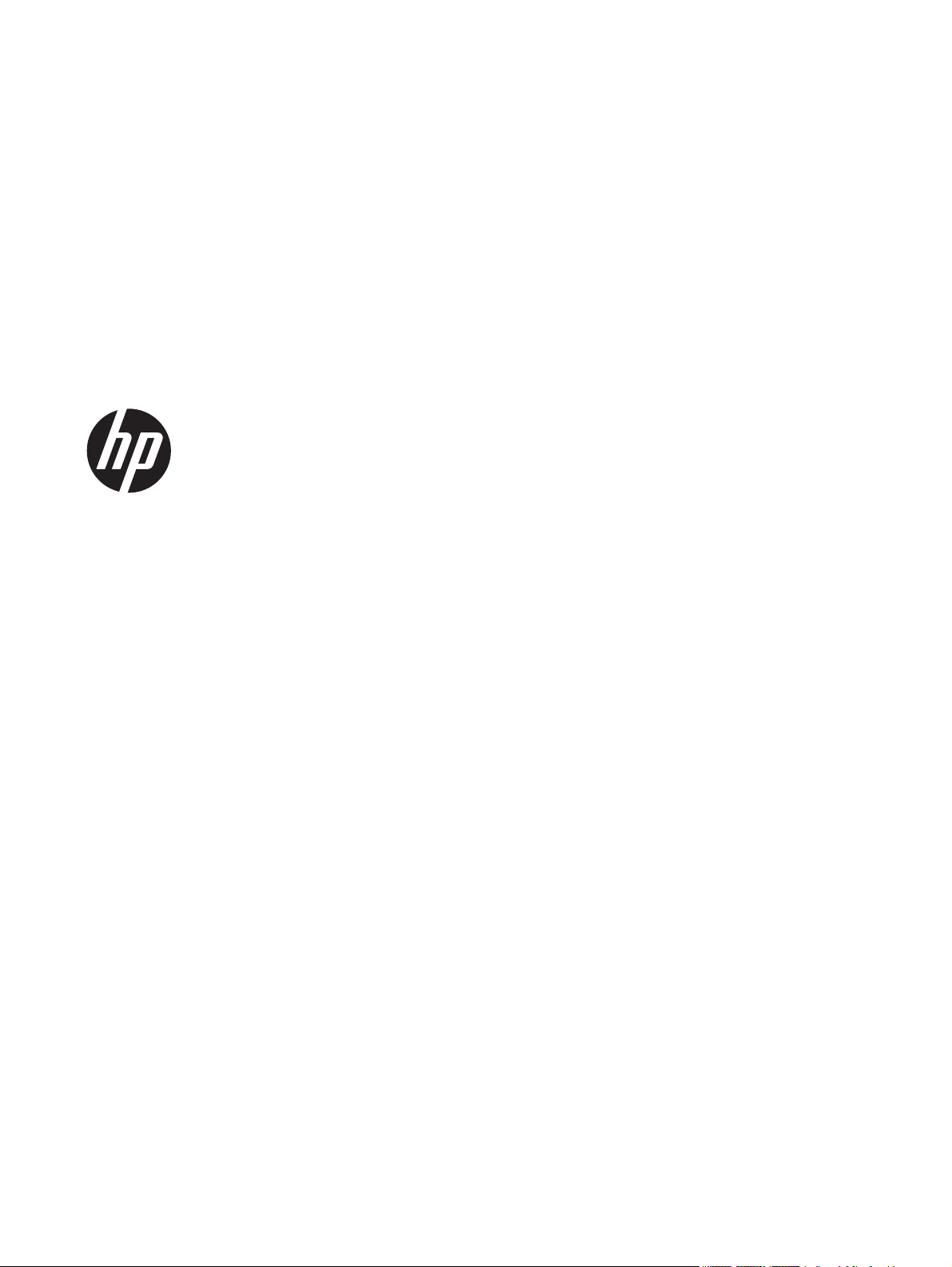
Sådan kommer du i gang
HP Bærbar computer
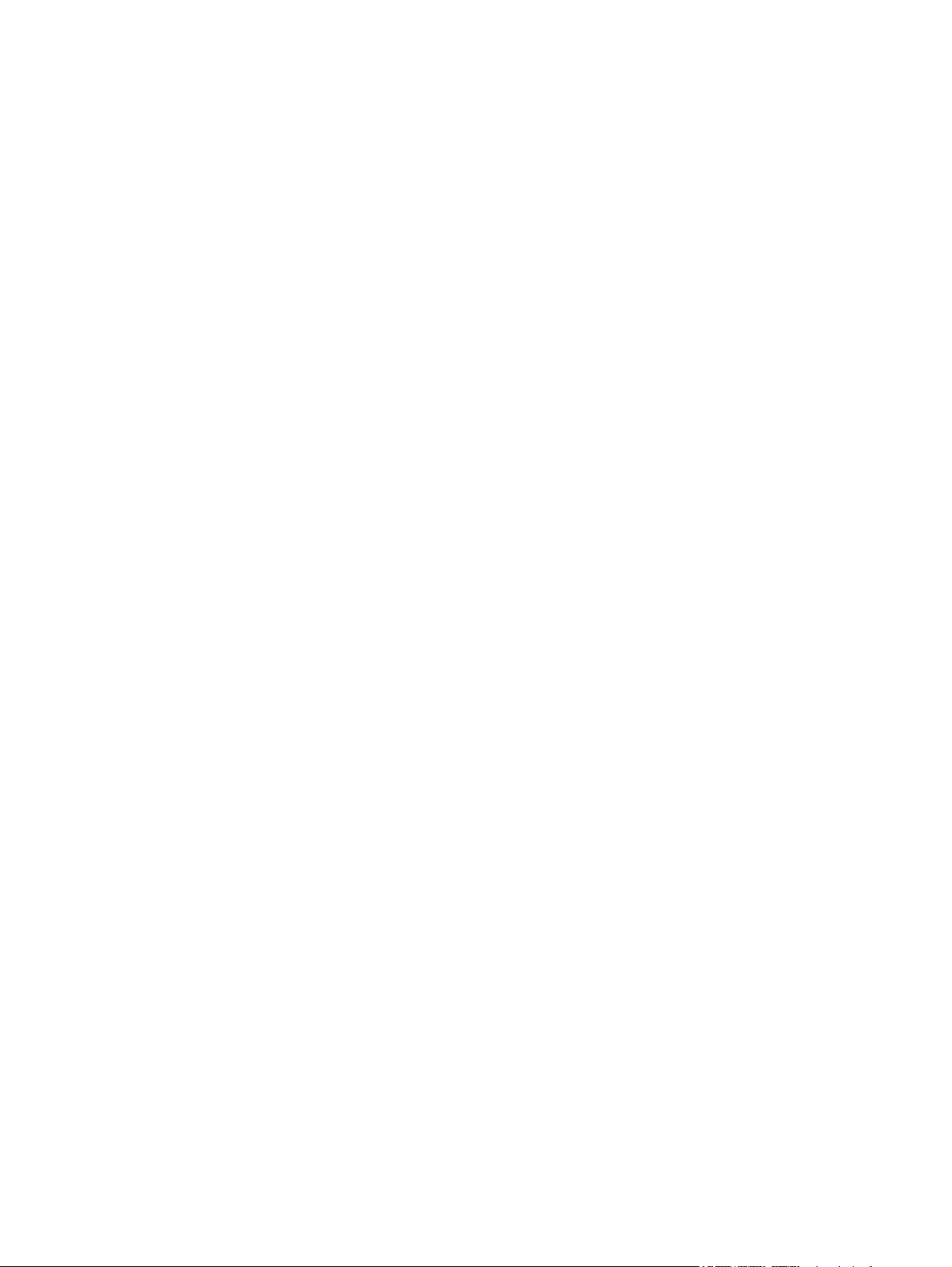
© Copyright 2011 Hewlett-Packard
Development Company, L.P.
Bluetooth er et varemærke tilhørende dets
indehaver og anvendes af Hewlett-Packard
Company under licens. Microsoft og
Windows er amerikansk-registrerede
varemærker tilhørende Microsoft
Corporation. SD-logoet er et varemærke
tilhørende dets indehaver.
Oplysningerne indeholdt heri kan ændres
uden varsel. De eneste garantier for HP's
produkter og serviceydelser er angivet i de
udtrykkelige garantierklæringer, der følger
med sådanne produkter og serviceydelser.
Intet heri må fortolkes som udgørende en
yderligere garanti. HP er ikke
erstatningspligtig i tilfælde af tekniske
unøjagtigheder eller typografiske fejl eller
manglende oplysninger i denne vejledning.
Første udgave: August 2011
Dokumentets bestillingsnummer:
665386-081
Produktbemærkning
Denne vejledning beskriver funktioner, der
er fælles for de fleste modeller. Nogle
funktioner er muligvis ikke tilgængelige på
din computer.
Vilkår vedrørende software
Når du installerer, kopierer, downloader
eller på anden vis bruger de
softwareprodukter, der er forudinstalleret på
denne computer, indvilliger du i at være
bundet af betingelserne i HP's
slutbrugerlicensaftale (EULA). Hvis du ikke
accepterer disse licensvilkår, er din eneste
beføjelse at returnere hele det ubrugte
produkt (hardware og software) inden for 14
dage mod en refundering, der er underlagt
refunderingspolitikken for det sted, hvor du
har købt produktet.
For yderligere oplysninger eller anmodning
om en fuldstændig refundering af
computeren, bedes du kontakte det lokale
salgssted (sælgeren).
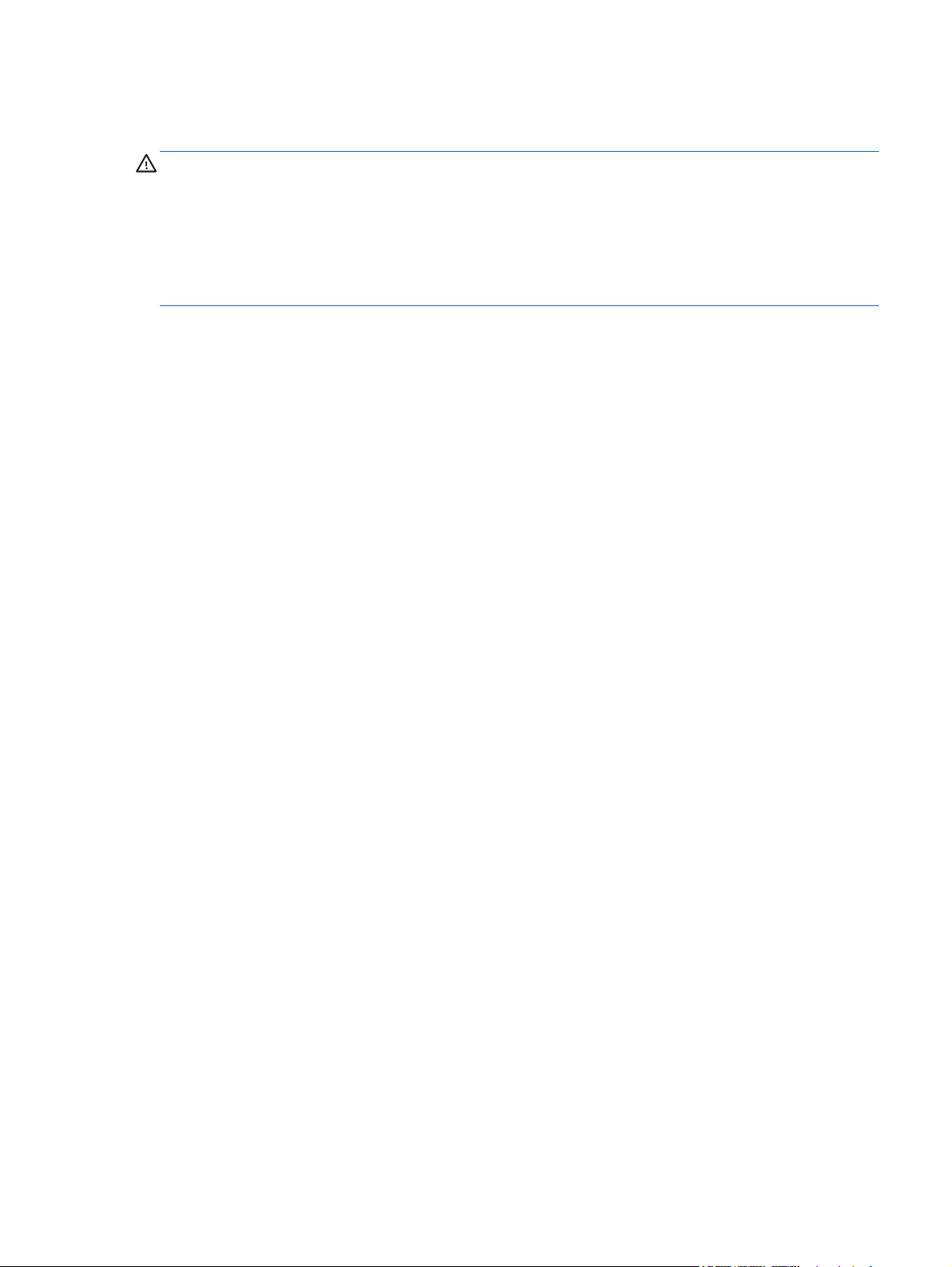
Sikkerhedsadvarsel
ADVARSEL! For at mindske risikoen for varmerelaterede skader eller overophedning af
computeren må du ikke placere den direkte i skødet eller blokere ventilationsåbningerne. Du må kun
bruge computeren på en hård, plan overflade. Sørg for, at luftstrømmen ikke blokeres af en anden
hård overflade, f.eks. en tilstødende printer, eller af en blød overflade f.eks. puder, tæpper eller
beklædning. Du må heller ikke lade vekselstrømsadapteren komme i kontakt med huden eller en blød
overflade, som puder, tæpper eller tøj under drift. Computeren og vekselstrømsadapteren overholder
temperaturgrænserne for brugertilgængelige overflader som defineret af International Standard for
Safety of Information Technology Equipment (IEC 60950).
iii

iv Sikkerhedsadvarsel
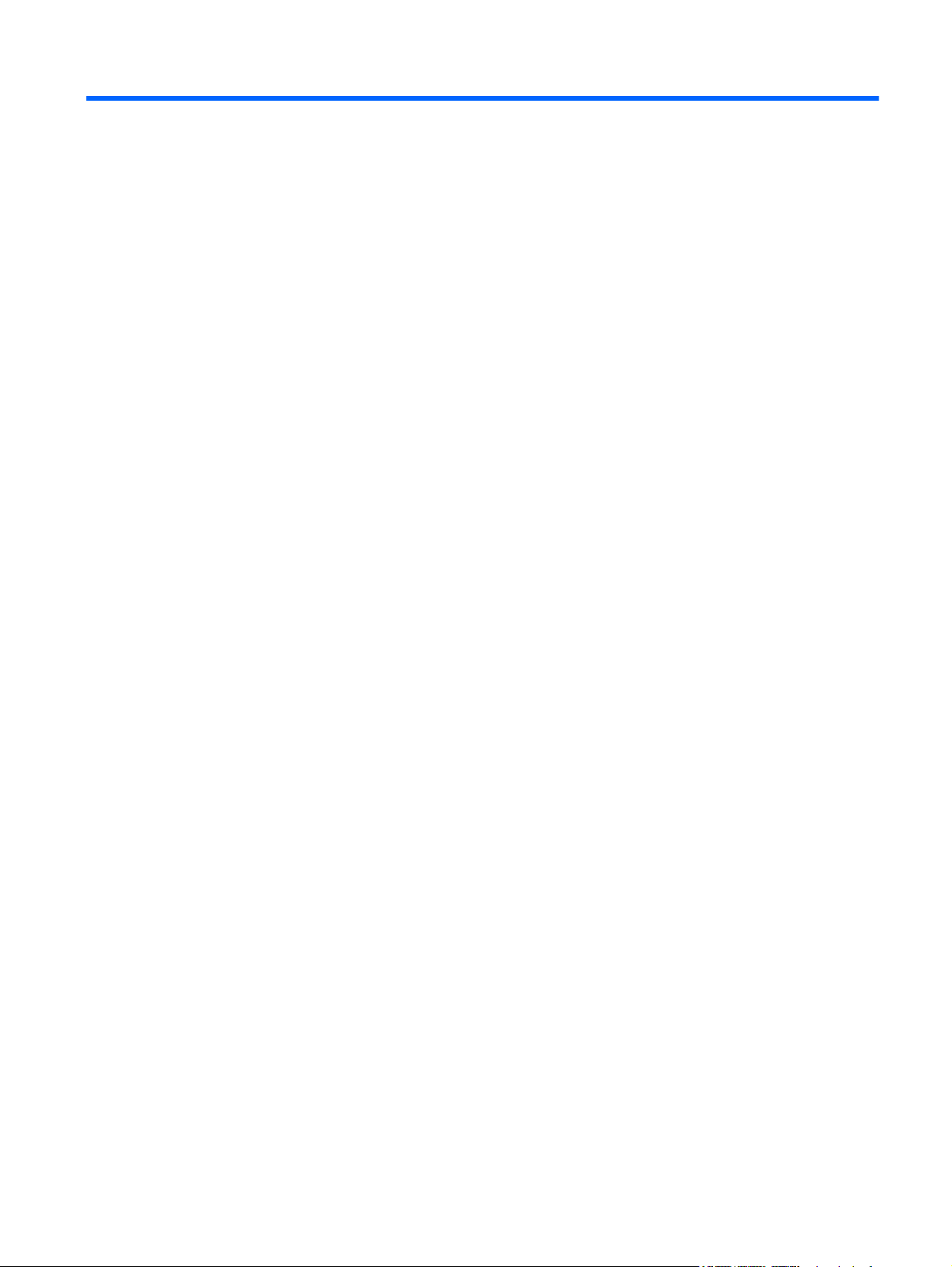
Indholdsfortegnelse
1 Velkommen ...................................................................................................................................................... 1
Her finder du oplysninger ..................................................................................................................... 1
2 Lær din computer at kende ............................................................................................................................ 3
Foroven ................................................................................................................................................ 3
TouchPad ............................................................................................................................ 3
Lysdioder ............................................................................................................................. 4
Knapper ............................................................................................................................... 5
Taster ................................................................................................................................... 6
Forside ................................................................................................................................................. 6
Højre side ............................................................................................................................................. 7
Venstre side ......................................................................................................................................... 8
Skærm .................................................................................................................................................. 9
I bunden ............................................................................................................................................. 10
3 HP QuickWeb (kun udvalgte modeller) ....................................................................................................... 11
Sådan kommer du i gang ................................................................................................................... 11
Start af HP QuickWeb ........................................................................................................................ 12
4 Netværk .......................................................................................................................................................... 13
Brug af en internetudbyder (ISP) ........................................................................................................ 13
Tilslutning til et trådløst netværk ......................................................................................................... 14
Oprettelse af forbindelse til et eksisterende WLAN ........................................................... 14
Konfigurering af et nyt WLAN-netværk .............................................................................. 14
Konfiguration af en trådløs router ...................................................................... 15
Beskyttelse af dit WLAN .................................................................................... 15
5 Tastatur og pegeredskaber .......................................................................................................................... 16
Brug af tastaturet ................................................................................................................................ 16
Brug af handlingstasterne .................................................................................................. 16
Brug af pegeredskaber ....................................................................................................................... 17
Angivelse af indstillinger for pegeredskaber ...................................................................... 17
Brug af TouchPad .............................................................................................................. 17
Slukning og tænding af TouchPad'en ............................................................... 17
Navigere ............................................................................................................ 18
Vælge ................................................................................................................ 19
v
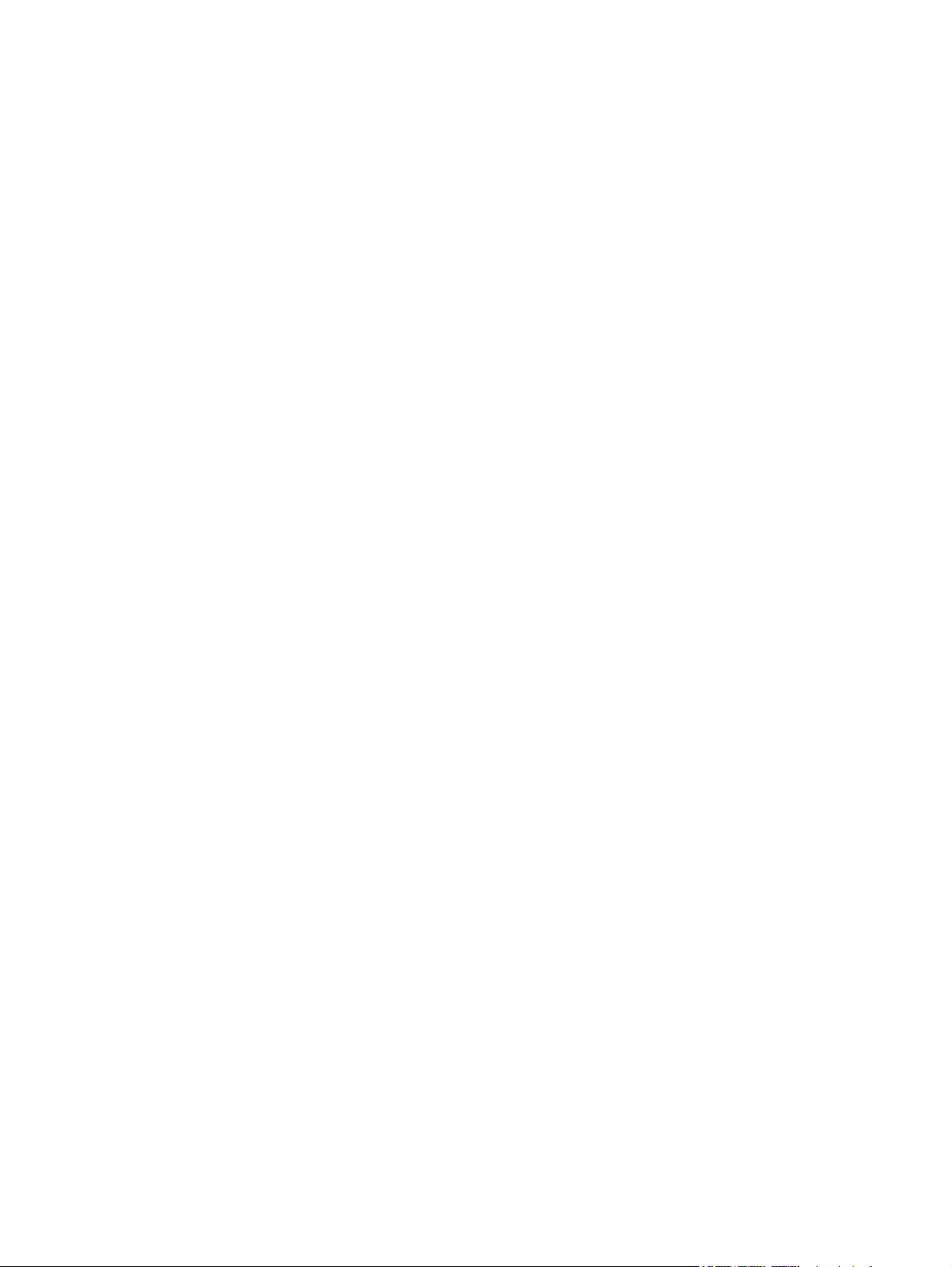
Brug af TouchPad-bevægelser ......................................................................... 19
Rulning ............................................................................................. 20
Knibning/zoomning ........................................................................... 20
Rotation ............................................................................................ 21
6 Vedligeholdelse ............................................................................................................................................. 22
Sådan isætter og fjerner du et batteri ................................................................................................. 22
Isætning af batteriet ........................................................................................................... 22
Udtagning af batteriet ........................................................................................................ 22
Tilføjelse eller udskiftning af en harddisk ........................................................................................... 23
Afmontering af harddisken ................................................................................................. 23
Installation af en harddisk .................................................................................................. 25
Tilføjelse eller udskiftning af hukommelsesmoduler ........................................................................... 26
7 Sikkerhedskopiering og gendannelse ........................................................................................................ 29
Gendanne ........................................................................................................................................... 29
Oprettelse af gendannelsesmedier .................................................................................................... 29
Udførelse af en systemgendannelse .................................................................................................. 31
Gendannelse ved hjælp af dedikeret gendannelsespartition (kun udvalgte modeller) ...... 31
Gendannelse ved hjælp af gendannelsesmedier .............................................................. 32
Ændring af startrækkefølge for computeren ...................................................................... 32
Sikkerhedskopiering og gendannelse af data .................................................................................... 32
Brug af Windows Sikkerhedskopiering og gendannelse .................................................... 33
Brug af Windows-systemgendannelsespunkter ................................................................. 33
Hvornår skal du oprette gendannelsespunkter ................................................. 34
Opret et systemgendannelsespunkt .................................................................. 34
Gendannelse til tidligere dato og klokkeslæt ..................................................... 34
8 Kundesupport ............................................................................................................................................... 35
Kontakt kundesupport ........................................................................................................................ 35
Mærkater ............................................................................................................................................ 36
9 Specifikationer .............................................................................................................................................. 37
Indgangseffekt .................................................................................................................................... 37
Netstik til ekstern HP-strømforsyning ................................................................................ 37
Driftsmiljø ........................................................................................................................................... 37
Indeks ................................................................................................................................................................. 38
vi
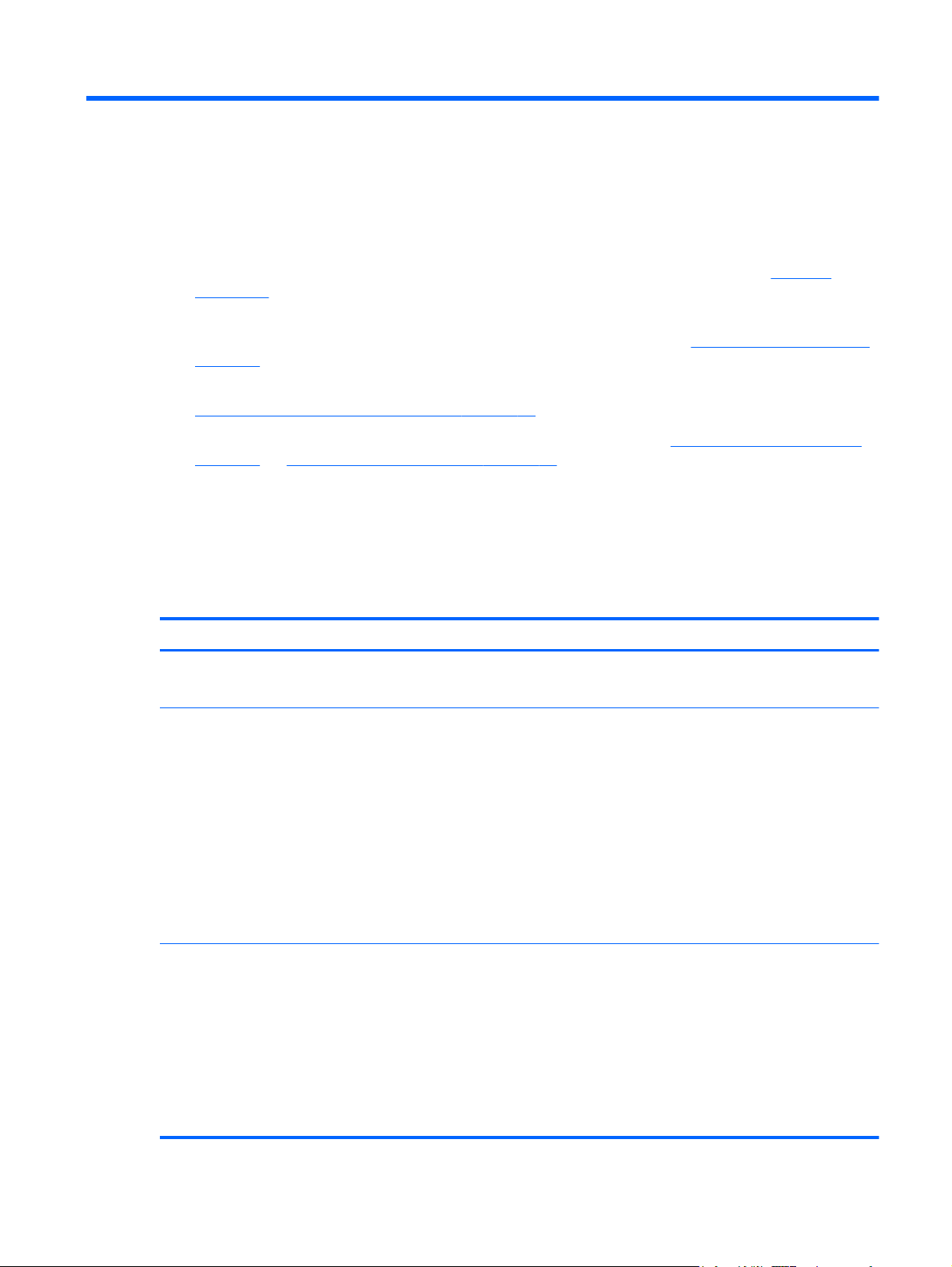
1 Velkommen
Efter at du har opsat og registreret computeren, er det vigtigt at du følger nedenstående
fremgangsmåde:
1. Opsæt dit kabelnetværk eller trådløse netværk. Yderligere oplysninger finder du i
på side 13.
2. Opdater din antivirussoftware. Du kan læse mere i HP Brugervejledning til den bærbare
computer. Oplysninger om søgning efter denne vejledning finder du i
på side 1.
3. Opret gendannelsesdiske eller et gendannelsesflashdrev. Yderligere oplysninger finder du i
Sikkerhedskopiering og gendannelse på side 29.
4. Lær din computer at kende. Yderligere oplysninger finder du under
på side 3 og Tastatur og pegeredskaber på side 16.
5. Gå på opdagelse i den software, der er indlæst på computeren, skal du vælge Start > Alle
programmer.
Her finder du oplysninger
Computeren leveres med flere ressourcer, så du kan udføre forskellige opgaver.
Ressource Indholdsfortegnelse
Vejledning i opsætning af computeren
Sådan kommer du i gang
Sådan får du adgang til denne vejledning:
Vælg Start > Hjælp og support >
Brugervejledninger.
Lær din computer at kende
Sådan opsættes computeren
●
Identifikation af computerkomponenterne
●
● Computerfunktioner
Anvisninger til følgende:
●
Tilslutning til et trådløst netværk
◦
◦ Brug af tastatur og pegeredskaber
Udskiftning eller opgradering af harddisken og
◦
hukommelsesmodulerne
Sikkerhedskopiering og gendannelse
◦
Kontakt kundesupport
◦
● Computerspecifikationer
Netværk
Her finder du oplysninger
HP Notebook-referencevejledning
Sådan får du adgang til denne vejledning:
Vælg Start > Hjælp og support >
Brugervejledninger.
Strømstyringsfunktioner
●
Anvisninger til følgende:
●
Maksimering af batteriets levetid
◦
Brug af computerens multimediefunktioner
◦
◦ Beskyttelse af computeren
◦ Vedligeholdelse af computeren
Opdatering af softwaren
◦
Her finder du oplysninger 1
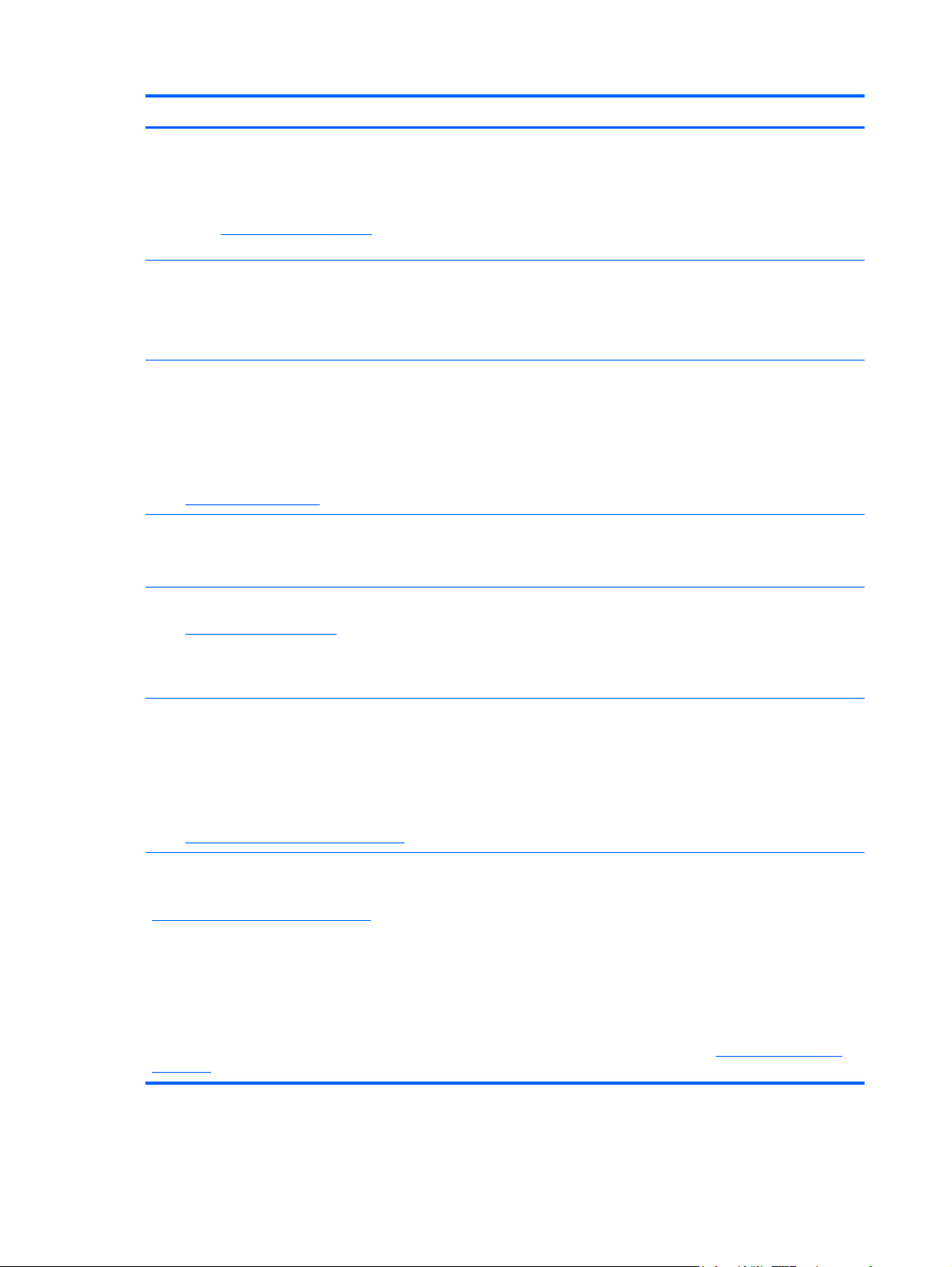
Ressource Indholdsfortegnelse
Hjælp og support
Du får adgang til Hjælp og support ved at vælge
Start > Hjælp og support.
BEMÆRK: Få lande- eller områdespecifik support
ved at gå til
eller område, og følg anvisningerne på skærmen.
Generelle bemærkninger, sikkerhed og miljø
Sådan får du adgang til denne vejledning:
Vælg Start > Hjælp og support >
Brugervejledninger.
Sikkerheds- og komfortvejledning
Sådan får du adgang til denne vejledning:
Vælg Start > Hjælp og support >
Brugervejledninger.
- eller -
Gå til
Folder med Worldwide Telephone Numbers
(telefonnumre til HP-kontorer verden over)
Denne folder følger med din computer.
HPs websted
Gå til
dette websted.
http://www.hp.com/support. Vælg dit land
http://www.hp.com/ergo.
http://www.hp.com/support for at få adgang til
Oplysninger om operativsystemet
●
Software-, driver- og BIOS-opdateringer
●
Fejlfindingsværktøjer
●
Vejledning for kontakt af kundesupport
●
Oplysninger om sikkerhed og lovgivningsmæssige oplysninger
●
Oplysninger vedrørende bortskaffelse af batterier
●
● Korrekt opsætning at arbejdsstation
Vejledning i arbejdsstillinger og -vaner, som gør det så
●
behageligt som muligt og mindsker risikoen for personskade
Sikkerhedsoplysninger vedrørende el og maskinel
●
Telefonnumre til HP-kundesupport
Kundesupportoplysninger
●
Oplysninger om bestilling af dele
●
Software-, driver- og BIOS-opdateringer
●
Oplysninger om tilbehør til computeren
●
Begrænset garanti*
Sådan får du adgang til garantien:
Vælg Start > Hjælp og support >
Brugervejledninger.
- eller -
Gå til
http://www.hp.com/go/orderdocuments.
*Du kan sandsynligvis finde den begrænsede garanti fra HP, som gælder for dit produkt, enten i de elektroniske vejledninger
på computeren og/eller på den cd/dvd, der findes i boksen. I nogle lande/områder kan boksen indeholde en udskrevet kopi
af HP's begrænsede garanti. I lande/områder, hvor garantien ikke følger med i trykt format, kan du rekvirere en trykt kopi fra
http://www.hp.com/go/orderdocuments eller skrive til:
Nordamerika: Hewlett-Packard, MS POD, 11311 Chinden Blvd, Boise, ID 83714, USA
●
Europa, Mellemøsten, Afrika: Hewlett-Packard, POD, Via G. Di Vittorio, 9, 20063, Cernusco s/Naviglio (MI), Italien
●
Asien og Stillehavsområdet: Hewlett-Packard, POD, P.O. Box 200, Alexandra Post Office, Singapore 911507
●
Anfør produktnummeret, garantiperioden (se etiketten med serienummeret), navnet og postadressen.
VIGTIGT: Returner IKKE dit HP-produkt til ovenstående adresser. Se startsiden for dit produkt på
contactHP for at få produktsupport.
Oplysninger om garanti
http://www.hp.com/go/
2 Kapitel 1 Velkommen

2 Lær din computer at kende
Foroven
TouchPad
Komponent Beskrivelse
(1)
(2) Tænd/sluk-knap til TouchPad Tænder og slukker TouchPad. Tryk hurtigt to gange på
(3) Venstre TouchPad-knap Fungerer som venstre knap på en ekstern mus.
(4) TouchPad-zone Flytter markøren samt vælger og aktiverer elementer på
(5) Højre TouchPad-knap Fungerer som højre knap på en ekstern mus.
TouchPad-lysdiode
Tændt: TouchPad'en er slukket.
●
Slukket: TouchPad'en er tændt.
●
tænd/sluk-knappen til TouchPad for at tænde og slukke for
TouchPad'en.
skærmen.
Foroven 3
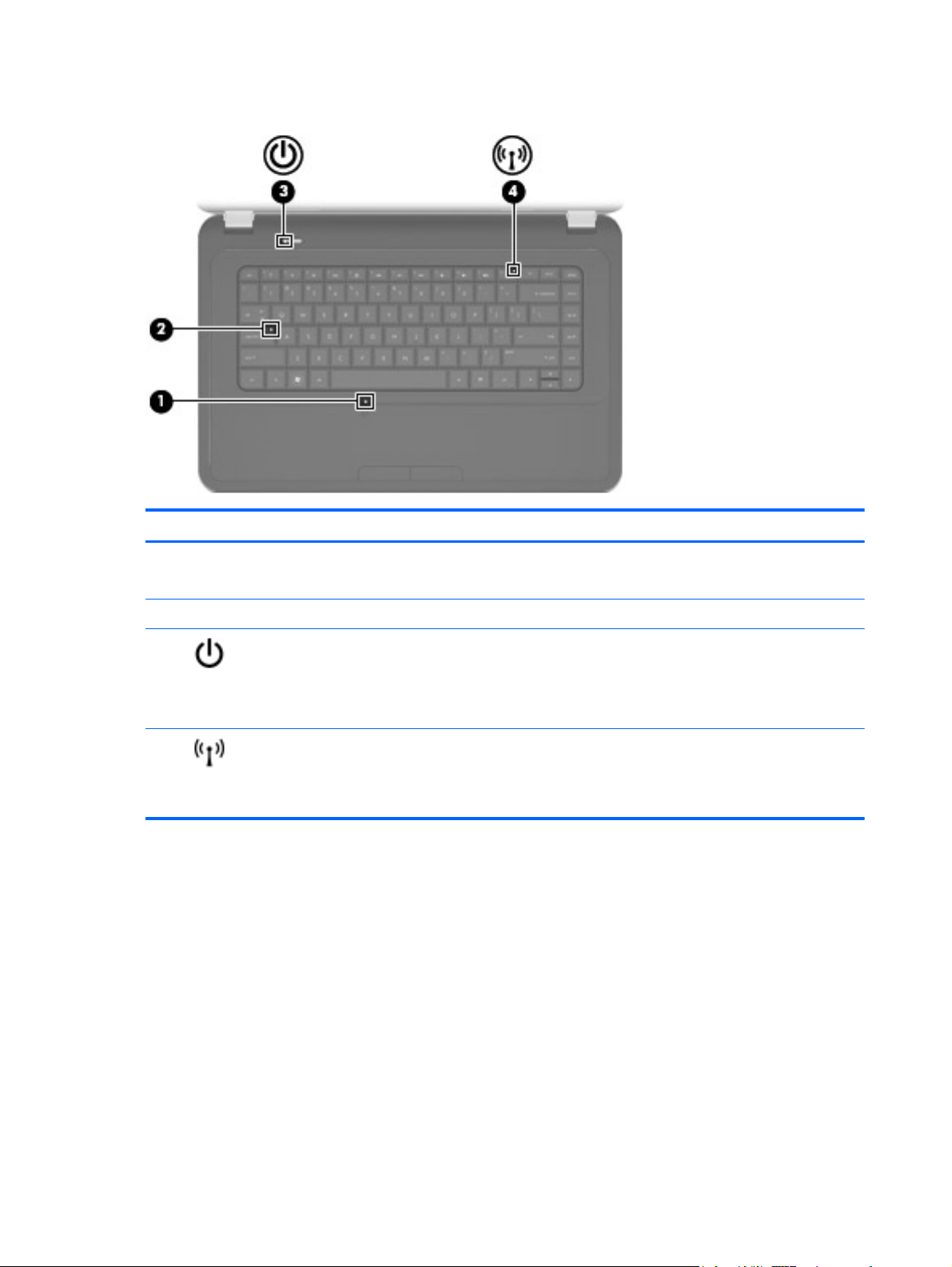
Lysdioder
Komponent Beskrivelse
(1) TouchPad-lysdiode ● Tændt: TouchPad'en er slukket.
Slukket: TouchPad'en er tændt.
●
(2) Lysdiode for Caps Lock Tændt: Caps Lock er slået til.
(3)
(4)
Lysdiode for strøm ● Tændt: Computeren er tændt.
Blinker: Computeren er i slumretilstand.
●
Slukket: Der er slukket for computeren, eller den er i
●
dvaletilstand.
Lysdiode for trådløs
Hvid: Der er tændt for en integreret trådløs enhed,
●
f.eks. en WLAN-enhed (trådløst lokalt netværk), og/
eller en Bluetooth®-enhed.
● Gul: Alle trådløse enheder er slået fra.
4 Kapitel 2 Lær din computer at kende
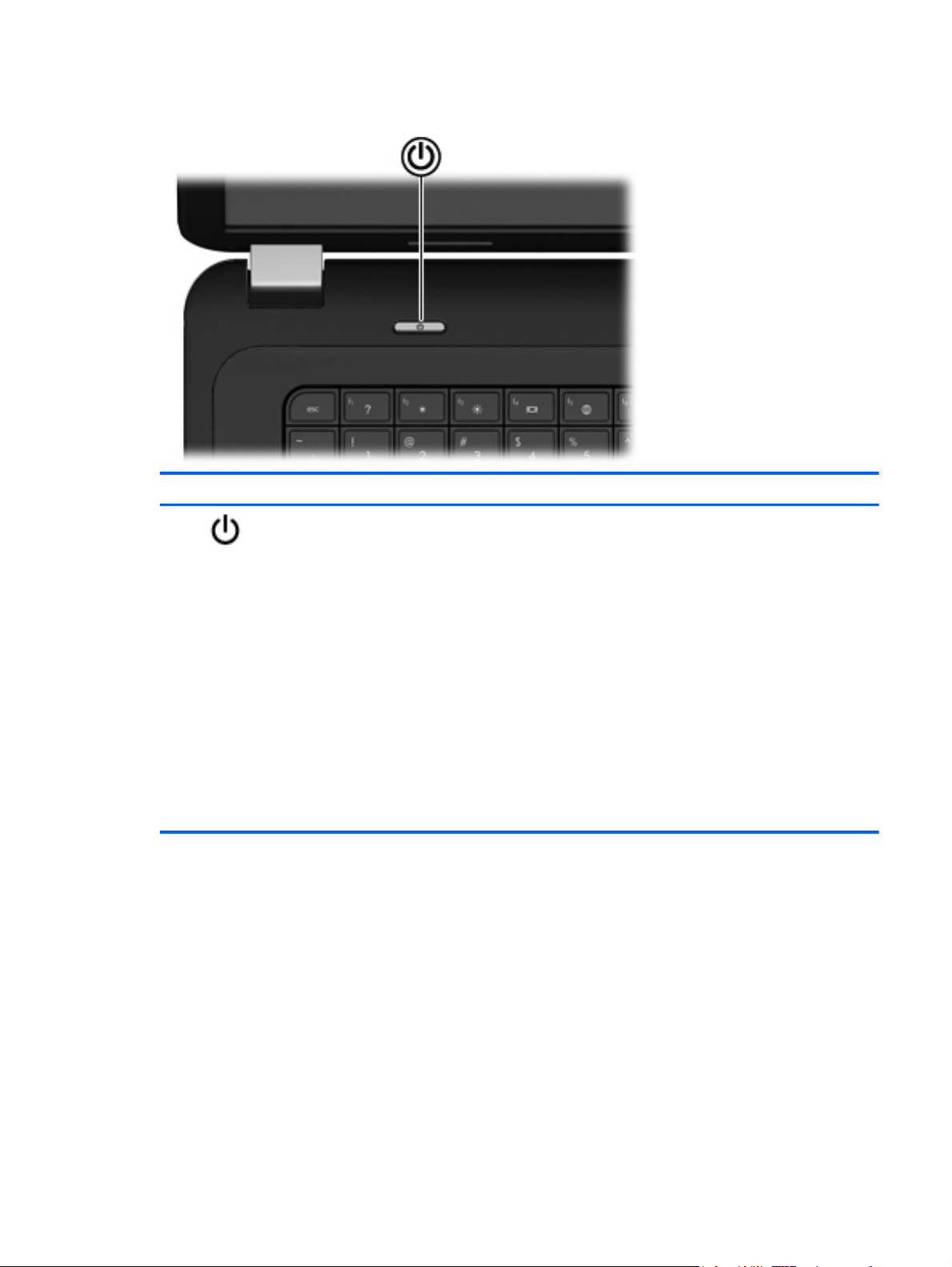
Knapper
Komponent Beskrivelse
Tænd/sluk-knap
Når computeren er slukket, skal du trykke på knappen
●
for at tænde den.
Når computeren er tændt, skal du trykke kortvarigt på
●
knappen for at starte slumretilstand.
Når computeren er i slumretilstand, skal du trykke
●
kortvarigt på knappen for at afslutte slumretilstand.
Når computeren er i dvaletilstand, skal du trykke
●
kortvarigt på knappen for at afslutte dvaletilstand.
Hvis computeren ikke længere reagerer, og Windows®procedurerne for lukning ikke kan anvendes, skal du holde
tænd/sluk-knappen inde i mindst fem sekunder for at slukke
computeren.
Du kan få mere at vide om dine strømindstillinger ved at
vælge Start > Kontrolpanel > System og sikkerhed >
Strømstyring, eller du kan se HP Brugervejledning til den
bærbare computer.
Foroven 5

Taster
Komponent Beskrivelse
(1) Tasten esc Viser systemoplysninger, hvis den anvendes i kombination
(2) Tasten fn Udfører ofte anvendte systemfunktioner, hvis den
(3)
(4)
(5) Handlingstaster Udfører ofte anvendte systemfunktioner.
Forside
Komponent Beskrivelse
Højttalere (2) Leverer lyd.
med tasten fn.
anvendes i kombination med en funktionstast, tasten num
lock eller tasten esc.
Windows-logotast Viser menuen Start i Windows.
Windows-programtast Åbner en genvejsmenu for elementer under markøren.
6 Kapitel 2 Lær din computer at kende
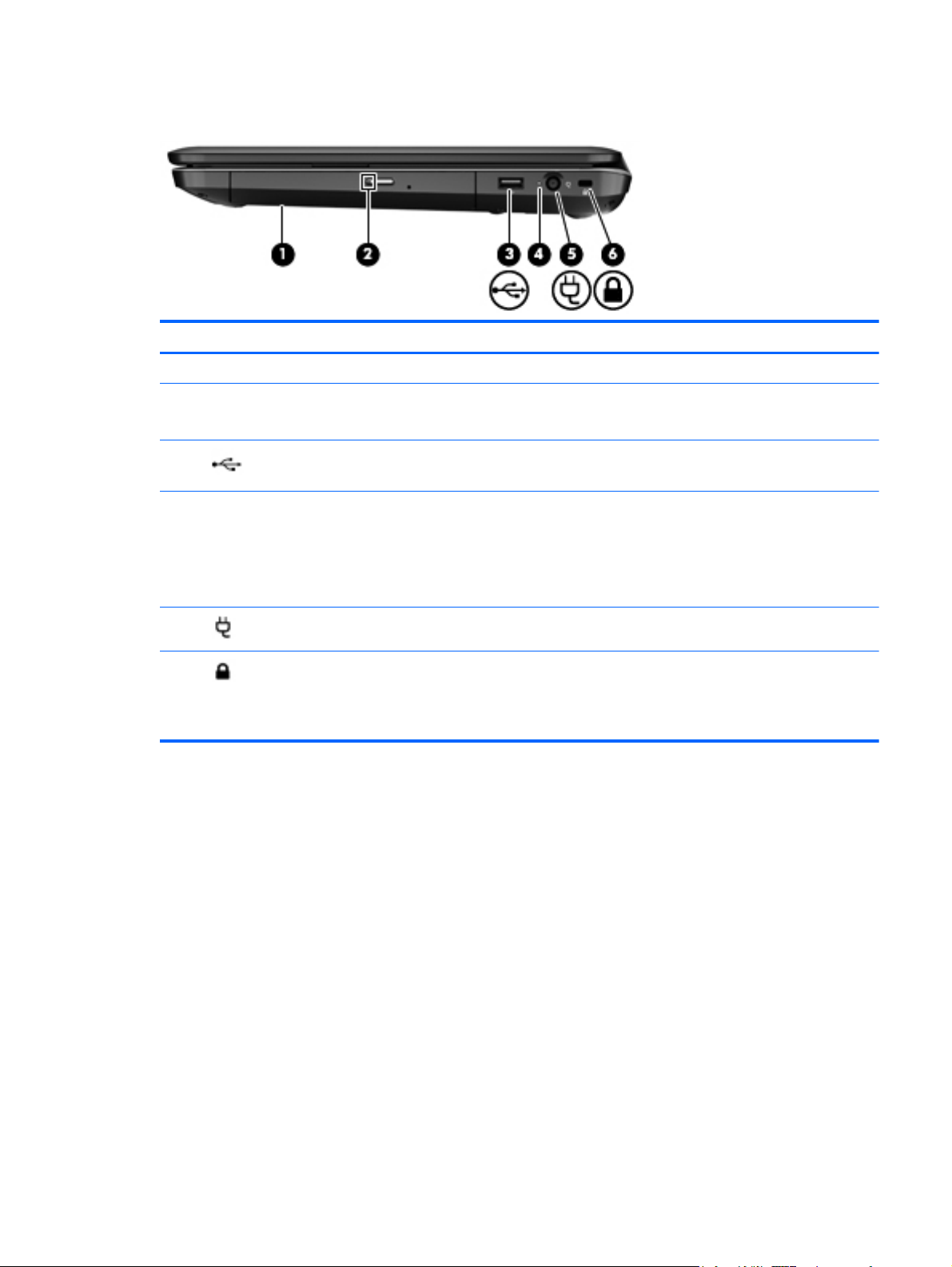
Højre side
Komponent Beskrivelse
(1) Optisk drev (kun udvalgte modeller) Læser og skriver til en optisk disk.
(2) Optisk drev, lysdiode
(3)
(4) Lysdiode for vekselstrømsadapter ● Hvid: Computeren er tilsluttet ekstern strøm, og
(5)
(6)
USB-port Til tilslutning af en valgfri USB-enhed.
Strømstik Til tilslutning af en vekselstrømsadapter.
Stik til sikkerhedskabel Til tilslutning af et valgfrit sikkerhedskabel til computeren.
Grøn: Det optiske drev anvendes.
●
Slukket: Det optiske drev er inaktivt.
●
batteriet er fuldt opladet.
Gul: Computeren er tilsluttet ekstern strøm, og
●
batteriet oplades.
● Slukket: Computeren er ikke sluttet til ekstern strøm.
BEMÆRK: Sikkerhedskablet er designet til at fungere
præventivt, men det forhindrer muligvis ikke, at
computeren bliver udsat for hærværk eller bliver stjålet.
Højre side 7
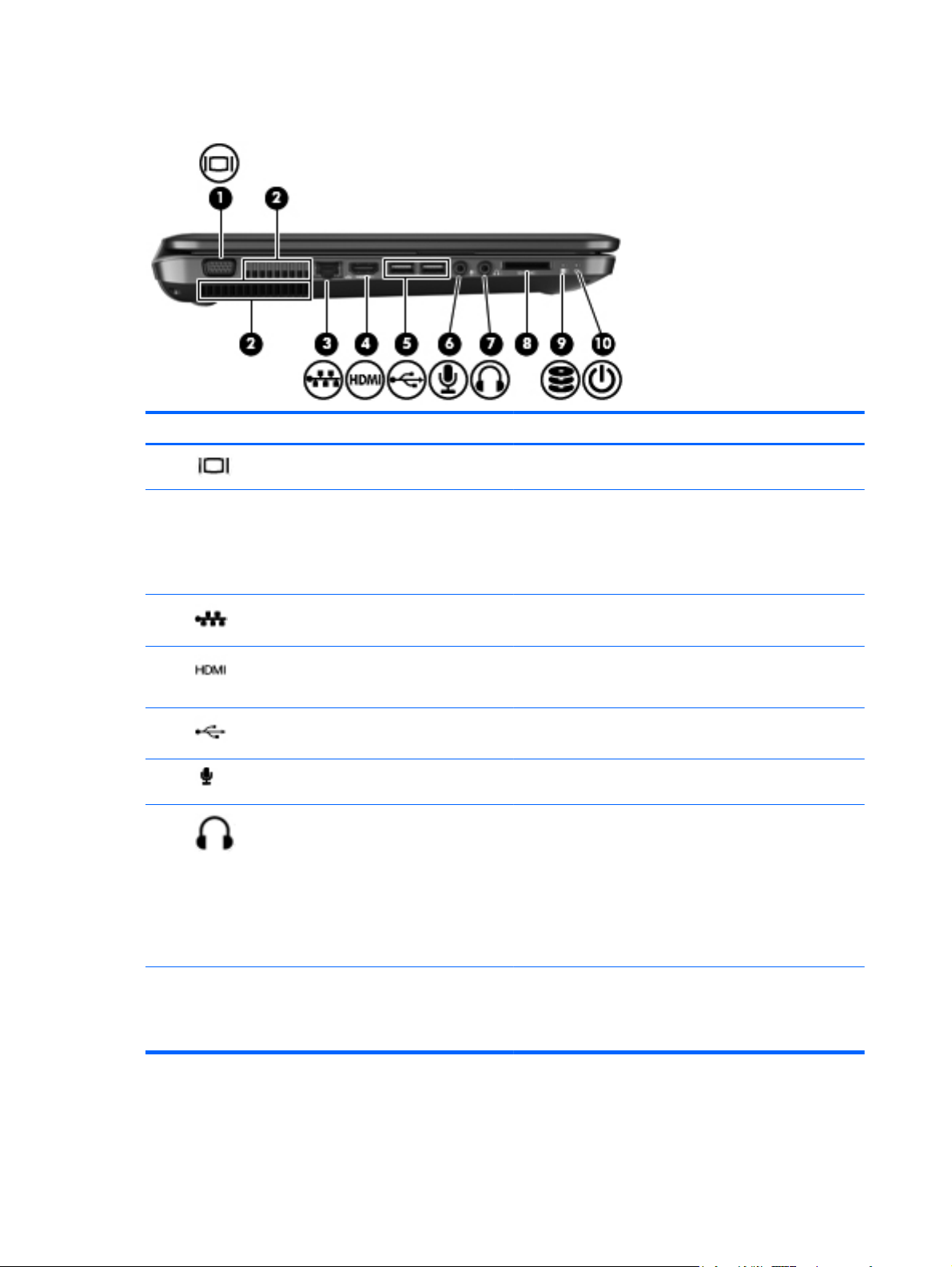
Venstre side
Komponent Beskrivelse
(1)
(2) Ventilationsåbninger (2) Lader luftstrømmen afkøle indvendige komponenter.
(3)
(4)
(5)
(6)
(7)
Port til ekstern skærm Til tilslutning af en ekstern VGA-skærm eller projektor.
BEMÆRK: Computerens ventilator starter automatisk for
at nedkøle interne komponenter og forhindre
overophedning. Det er helt normalt, at den interne ventilator
slår til og fra under drift.
RJ-45-stik (netværk) Til tilslutning af et netværkskabel.
HDMI-port Forbinder en valgfri video- eller lydenhed, f.eks. et HD-
fjernsyn (High Definition) eller en kompatibel digital- eller
lydkomponent.
USB-porte (2) Til tilslutning af USB-enheder (tilbehør).
Lydindgangsstik (mikrofon) Til tilslutning af en valgfri headsetmikrofon til computeren
eller stereo- eller mono-mikrofon.
Lydudgangsstik (hovedtelefon) Leverer lyd ved tilslutning af valgfrie stereohøjttalere,
hovedtelefoner, øresnegle, headset eller tv-lyd.
ADVARSEL! For at undgå høreskader skal du regulere
lydstyrken, inden du tager hovedtelefoner, øresnegle eller
et headset på. Se Generelle bemærkninger, sikkerhed og
miljø for at få oplysninger om sikkerhed.
BEMÆRK: Når en enhed sluttes til stikket, deaktiveres
computerens højttalere.
(8) Slot til digitale medier Understøtter følgende valgfrie digitale kortformater:
8 Kapitel 2 Lær din computer at kende
MultiMedia Card (MMC)
●
SD-hukommelseskort (Secure Digital)
●
